
Cómo instalar Notion en tu dispositivo
hace 3 días

Notion es una potente herramienta de productividad que permite gestionar proyectos, tareas y notas de manera eficiente. Si buscas instalar Notion en tu dispositivo, has llegado al lugar indicado. A continuación, te mostraremos los pasos necesarios para que puedas disfrutar de todas las funciones que ofrece esta aplicación.
Ya sea que uses Windows o Mac, la instalación es sencilla y rápida. Además, exploraremos las principales funcionalidades de Notion, su compatibilidad con otras aplicaciones y algunos consejos útiles para sacarle el máximo provecho.
- App de escritorio de Notion para Mac y Windows
- ¿Cómo instalar Notion en su dispositivo?
- ¿Qué es Notion y cuáles son sus principales funciones?
- ¿Notion es gratis o tiene costo?
- ¿Cómo utilizar Notion Calendar para organizar proyectos?
- ¿Qué requisitos del sistema se necesitan para instalar Notion?
- ¿Cómo mantener Notion actualizado en su dispositivo?
- ¿Es Notion compatible con otros programas como Slack y GitHub?
- Preguntas relacionadas sobre la instalación de Notion
App de escritorio de Notion para Mac y Windows
La aplicación de escritorio de Notion está disponible tanto para Mac como para Windows, ofreciendo una experiencia fluida y optimizada. La instalación es simple y requiere solo unos minutos de tu tiempo.
Para instalar Notion en tu computadora, sigue estos pasos:
- Visita el sitio web oficial de Notion.
- Selecciona la opción de descarga correspondiente a tu sistema operativo.
- Una vez descargado, abre el archivo y sigue las instrucciones en pantalla.
- Inicia sesión o crea una cuenta nueva para comenzar a usar Notion.
Una vez instalado, podrás acceder a todas las características de Notion, incluyendo la posibilidad de trabajar sin conexión y sincronizar automáticamente tus cambios cuando vuelvas a estar en línea.
¿Cómo instalar Notion en su dispositivo?
La instalación de Notion varía ligeramente según el dispositivo que utilices. Aquí te explicamos cómo hacerlo en diferentes plataformas:
- Para Windows: Descarga la versión de escritorio desde el sitio web de Notion y sigue las indicaciones del instalador.
- Para Mac: Accede a la tienda de aplicaciones de Mac o al sitio web de Notion para descargar la aplicación.
- Para dispositivos móviles: Disponibles tanto en Google Play como en App Store.
Recuerda que al usar Notion en varios dispositivos, todos se sincronizan automáticamente, lo que facilita la gestión de tus proyectos en tiempo real.
¿Qué es Notion y cuáles son sus principales funciones?
Notion es una aplicación diseñada para la gestión de proyectos, que combina funciones de notas, bases de datos, calendarios y wikis en un solo lugar. Esto permite a los usuarios personalizar su espacio de trabajo de acuerdo a sus necesidades.
Entre sus principales funciones, destacan:
- Notas y documentos: Crea y organiza notas de forma sencilla.
- Gestión de proyectos: Utiliza tableros tipo Kanban para visualizar tareas y estados.
- Calendario: Integra un calendario para planificar y organizar eventos.
- Plantillas personalizables: Accede a una variedad de plantillas que se pueden ajustar a tus requerimientos.
La flexibilidad de Notion permite que se adapte tanto a proyectos individuales como a equipos, haciendo de esta herramienta una opción versátil para cualquier usuario.
¿Notion es gratis o tiene costo?
Notion ofrece una versión gratuita que es bastante robusta y permite a los usuarios acceder a todas las funciones esenciales. Sin embargo, también existen planes de pago que ofrecen características adicionales.
Las principales diferencias entre las versiones son:
- Versión gratuita: Ideal para uso personal, con limitaciones en el tamaño de subida de archivos.
- Plan Personal Pro: Sin límites en la carga de archivos y con opciones de historial de versiones.
- Plan Team: Funciones de colaboración avanzadas para equipos de trabajo.
Esto significa que puedes comenzar a utilizar Notion sin costo alguno, y luego decidir si deseas actualizar a una cuenta de pago según sea necesario.
¿Cómo utilizar Notion Calendar para organizar proyectos?
Notion Calendar es una funcionalidad que permite a los usuarios planificar y gestionar proyectos de manera efectiva. Su interfaz intuitiva facilita la programación de tareas y eventos, lo que ayuda a mantenerte organizado.
Para utilizar Notion Calendar, sigue estos pasos:
- Crea una nueva página y selecciona la opción de calendario.
- Agrega tus eventos y tareas directamente en la fecha correspondiente.
- Personaliza los recordatorios y la frecuencia de notificaciones.
Además, puedes vincular tus tareas del calendario con otras bases de datos de Notion, lo que te permitirá visualizar el progreso de tus proyectos y ajustarlos según sea necesario.
¿Qué requisitos del sistema se necesitan para instalar Notion?
Para garantizar un rendimiento óptimo de Notion, es importante asegurarte de que tu dispositivo cumple con ciertos requisitos del sistema:
- Para Windows: Windows 10 o superior, 4 GB de RAM y 200 MB de espacio en disco.
- Para Mac: macOS 10.11 o superior, 4 GB de RAM y 200 MB de espacio en disco.
- Para móviles: Android 5.0 o superior, iOS 12.0 o superior.
Estos requisitos son básicos para asegurar que Notion funcione correctamente y brinde la mejor experiencia de uso.
¿Cómo mantener Notion actualizado en su dispositivo?
La actualización de Notion es un proceso automático en la mayoría de los casos. Sin embargo, es bueno verificar periódicamente si hay nuevas versiones disponibles.
Para asegurarte de que tu aplicación esté siempre actualizada, puedes seguir estos pasos:
- Accede a la configuración de la aplicación y selecciona la opción de "Actualizar".
- Verifica las actualizaciones disponibles en la tienda de aplicaciones correspondiente.
- Mantén activadas las actualizaciones automáticas en tu dispositivo.
De esta manera, podrás disfrutar de las últimas funciones y mejoras que ofrece Notion sin tener que preocuparte por hacerlo manualmente.
¿Es Notion compatible con otros programas como Slack y GitHub?
Una de las grandes ventajas de Notion es su capacidad de integración con otras herramientas populares como Slack, GitHub y Google Drive. Esta compatibilidad permite que los equipos de trabajo colaboren de manera más eficiente.
Algunas de las integraciones más destacadas son:
- Slack: Recibe notificaciones y actualizaciones directamente en tus canales de Slack.
- GitHub: Vincula tus proyectos de desarrollo con Notion para un seguimiento más detallado.
- Google Drive: Accede y guarda documentos de Google Drive directamente en Notion.
Estas integraciones optimizan la colaboración y permiten mantener toda la información necesaria en un solo lugar, lo que es esencial para la productividad.
Preguntas relacionadas sobre la instalación de Notion
¿Cómo instalar Notion en minutos?
Para instalar Notion rápidamente, simplemente visita su sitio web, descarga la versión adecuada para tu dispositivo y sigue las instrucciones en pantalla. Normalmente, la instalación no toma más de unos minutos.
¿Qué hacer si Notion no se instala correctamente?
Si experimentas problemas durante la instalación, verifica tu conexión a Internet y asegúrate de que tu dispositivo cumpla con los requisitos del sistema. También puedes intentar reinstalar la aplicación o buscar soluciones en el centro de ayuda de Notion.
¿Notion tiene una aplicación para escritorio?
Sí, Notion cuenta con aplicaciones tanto para escritorio (Windows y Mac) como para dispositivos móviles. Esto te permite acceder a tus notas y proyectos desde cualquier lugar.
¿Es necesario pagar para usar Notion?
No es necesario pagar para utilizar Notion, ya que ofrece una versión gratuita que incluye muchas funciones útiles. Sin embargo, si necesitas características adicionales, puedes optar por uno de sus planes de pago.
¿Cómo funciona la integración de Notion con otras aplicaciones?
La integración de Notion con otras aplicaciones permite que los usuarios conecten sus flujos de trabajo de manera eficiente. Por ejemplo, puedes vincular tus tareas de Notion con Slack para recibir notificaciones, o conectar con GitHub para gestionar proyectos de desarrollo.
Estas integraciones no solo mejoran la productividad, sino que también permiten tener un control más completo sobre tus proyectos y tareas.
Si quieres conocer otros artículos parecidos a Cómo instalar Notion en tu dispositivo puedes visitar la categoría Consejos.
Deja una respuesta
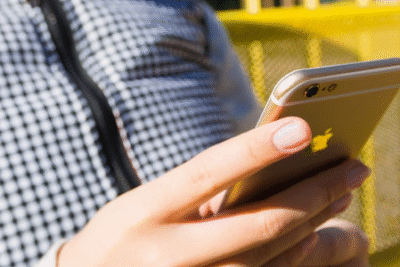







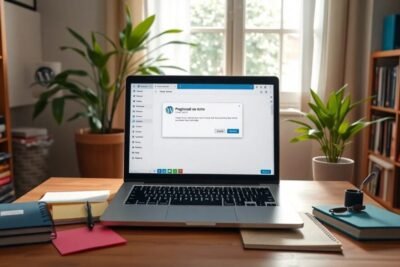


Más Artículos que pueden interesarte